많은 사용자가 Windows 11 24H2 네트워크 문제를 경험했다고 보고했습니다. Windows 11 PC에 인터넷이 연결되지 않는 이유는 무엇입니까? Windows 11 24H2 업데이트에서 인터넷 또는 Wi-Fi 문제를 해결하는 방법은 무엇입니까? MiniTool의 이 게시물은 귀하에게 도움이 되는 4가지 수정 사항을 제공합니다.
업데이트 후 Windows 11 24H2 네트워크 문제가 발생하면 엄청나게 실망스럽고 짜증날 수 있습니다. 현대 컴퓨팅은 다양한 작업을 위해 안정적인 인터넷 연결에 크게 의존합니다. 인터넷이나 Wi-Fi 연결이 끊기면 사용자의 생산성이 크게 저하되어 프로젝트를 완료하거나 동료와 소통하거나 좋아하는 온라인 활동을 즐기며 휴식을 취하는 것이 어려워질 수 있습니다.
이러한 Windows 11의 잠재적인 원인 이해 24시간 내내 네트워크 문제를 해결하고 이를 해결하는 방법을 알면 연결을 다시 얻고 효율적으로 업무에 복귀하는 데 도움이 될 수 있습니다. 이 게시물에서 모든 답변을 찾을 수 있습니다. 계속 읽어보세요!
Windows 11 24H2로 업그레이드한 후 일부 장치에서 이더넷 및 Wi-Fi를 통해 인터넷에 연결하는 데 어려움을 겪고 있습니다. . 라우터나 DHCP 서버에서 유효한 IP 주소를 얻는 대신 169로 시작하는 IP 주소를 받습니다. 이로 인해 인터넷과 네트워크 연결이 끊어집니다. 일반적인 증상은 다음과 같습니다.
Windows 11 24H2 주요 업데이트는 새로운 기능과 보안 개선 사항을 제공할 것으로 예상되었지만 많은 사용자에게 문제를 일으켰습니다. 문제에는 죽음의 블루 스크린, 삭제할 수 없는 파일로 가득 찬 하드 드라이브 공간, 사라지는 마우스 커서, 설치 후 Windows 11 24H2의 인터넷 문제 등이 있습니다.
이 게시물에서 우리를 따라 인터넷 문제를 해결하는 방법을 배우거나 다음 부분에서 Windows 11 24H2 업데이트의 Wi-Fi 문제.
Windows 레지스트리를 수정하면 문제로 이어질 수 있는 충돌을 해결하는 효과적인 방법이 될 수 있습니다. Windows 11 24H2 네트워크 문제를 포함하여 네트워크 서비스가 제대로 작동하지 않습니다. 다음 단계를 주의 깊게 따르십시오.
1단계: Win R을 함께 눌러 실행 대화 상자를 열고 regedit를 입력한 후 Enter를 누릅니다. .
2단계: 팝업 UAC 창에서 예 버튼을 클릭하여 관리자 권한을 부여합니다.
3단계: 다음 키로 이동합니다. :
HKEY_LOCAL_MACHINESYSTEMCurrentControlSetServicesWcmSvc
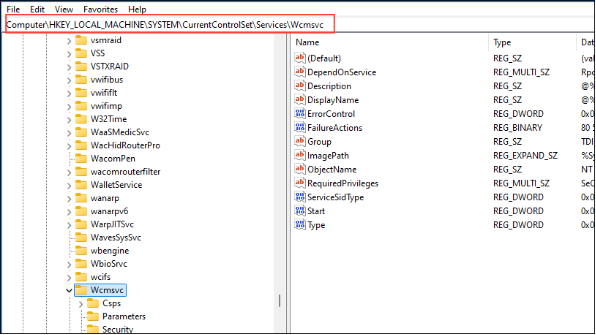
4단계: 오른쪽 창에서 DependOnService 항목을 찾아 두 번 클릭합니다.
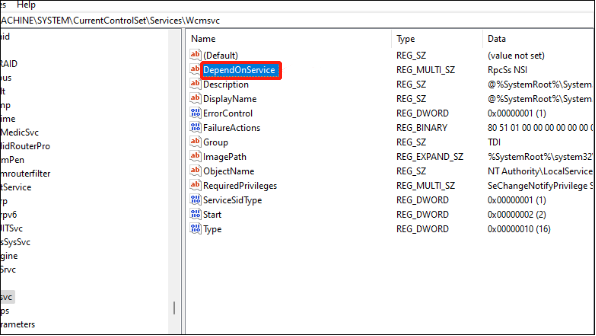
5단계: 팝업 인터페이스의 목록에서 WinHTTPAutoProxySvc를 제거하고 RpcSs 및 NSI만 남겨 둡니다.
6단계: 확인 버튼을 클릭하여 변경 사항을 저장합니다.
PC를 다시 시작하여 Windows 11 24H2의 인터넷/Wi-Fi 문제가 해결되었는지 확인하세요.
WinHTTP 웹 프록시 자동 검색 서비스가 꺼진 경우 사용자는 Windows 11 24H2 네트워크 문제와 같은 다양한 네트워크 연결 문제에 직면할 수 있습니다. WinHTTP 웹 프록시 자동 검색 서비스를 켜면 시스템이 네트워크 통신에 대한 적절한 설정을 감지하고 적용할 수 있으므로 이러한 연결 문제를 해결하는 데 도움이 될 수 있습니다.
1단계: Win R을 함께 눌러 실행 대화 상자를 열고 regedit를 입력한 후 Enter를 누릅니다.
2단계: 팝업 UAC 창에서 다음을 클릭합니다. 예 버튼을 클릭합니다.
3단계: 다음 레지스트리 키로 이동합니다.
HKEY_LOCAL_MACHINESYSTEMCurrentControlSetServicesWinHttpAutoProxySvc
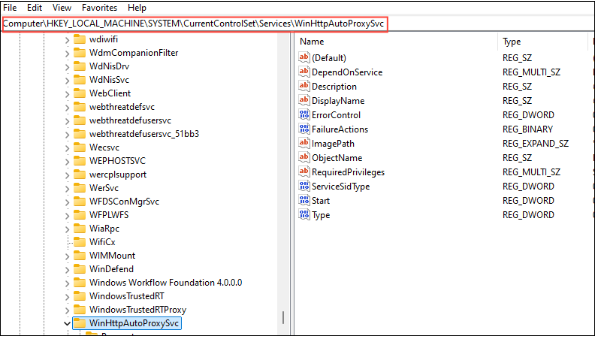
4단계: 오른쪽 패널에서 시작 항목을 찾아 두 번 클릭합니다.
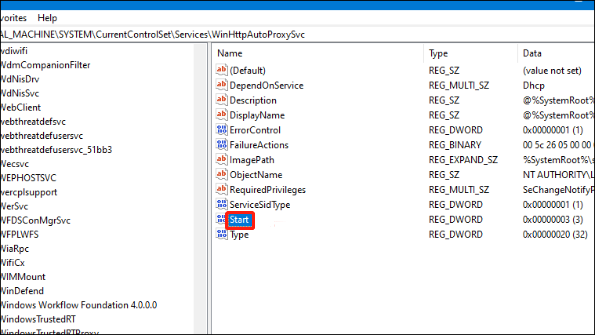
5단계: 값 데이터 섹션에서 값을 4(비활성화)에서 3(수동)으로 변경하고 확인을 클릭하여 저장합니다.
PC를 다시 시작하여 Windows 11 24H2 네트워크 문제가 해결되었는지 확인하세요.
Windows 종속성 수정 연결 관리자 서비스는 중요한 네트워크 서비스를 활성화하고 Windows 시스템의 전반적인 연결 및 성능을 향상시키는 데 도움을 줄 수 있습니다.
1단계: WinX 메뉴에서 Win X을 누르고 명령 프롬프트(관리자) 또는 Windows 터미널(관리자)을 선택합니다. .
2단계: UAC 창에서 예를 클릭합니다.
3단계: 명령 프롬프트 창에서 다음 명령을 복사하여 붙여넣은 후 를 누릅니다. 입력:
sc config WcmSvc dependency= RpcSs/NSI
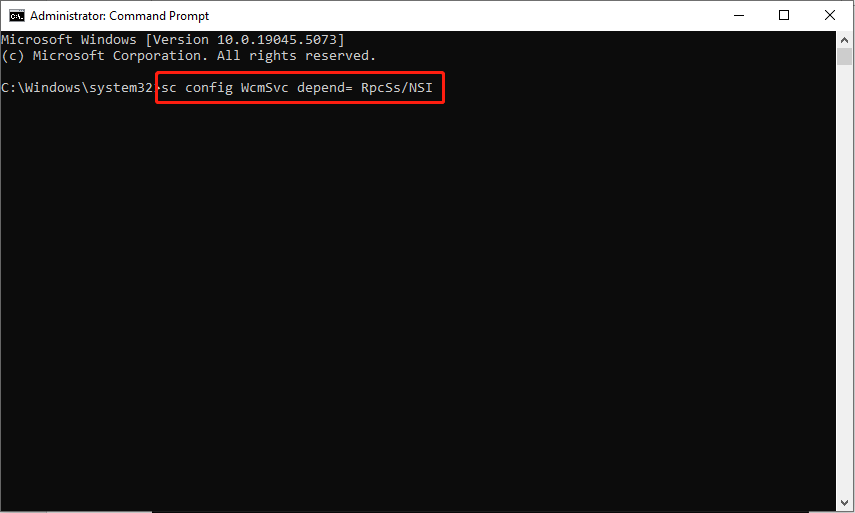
4단계: 명령이 성공적으로 완료될 때까지 잠시 기다립니다. 변경 사항을 구현하려면 컴퓨터를 재부팅하세요.
고정 IP 주소를 할당하면 DHCP(동적 호스트 구성 프로토콜)와 관련된 문제를 효과적으로 해결할 수 있습니다. 네트워크 내에서 자동으로 IP 주소 할당을 담당합니다.
1단계: 승리 I를 눌러 Windows 설정을 열고 네트워크 및 인터넷으로 이동합니다. .
2단계: 오른쪽 phan에서 연결 유형에 따라 이더넷 또는 Wi-Fi를 선택합니다.
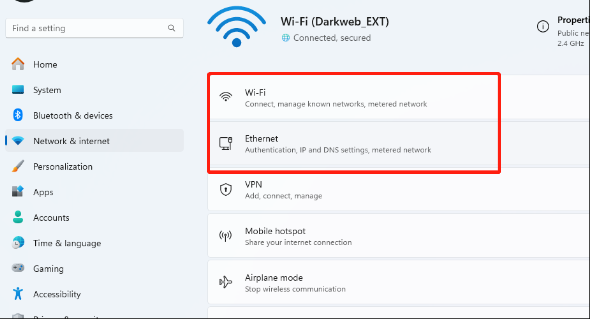
3단계: 하드웨어 속성을 선택합니다.
4단계: IP 할당 옆에 있는 편집 버튼을 클릭합니다.
5단계: IP 설정 편집 섹션의 드롭다운 메뉴에서 수동을 선택하고 IPv4 스위치를 켜기 전환합니다.
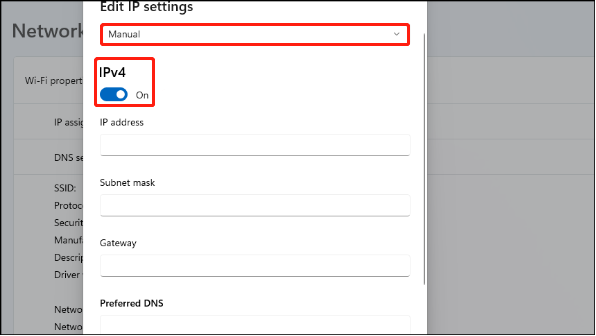
6단계: 네트워크 관리자나 인터넷 서비스 제공업체가 제공한 IP 주소, 서브넷 마스크, 게이트웨이, DNS 서버 세부정보를 입력하세요.
7단계: 저장 버튼을 눌러 설정을 적용하세요.
컴퓨터를 다시 시작하고 이러한 문제가 사라졌는지 확인하세요.마지막 한마디Windows 11 24H2 업데이트 후 인터넷 액세스를 복원하는 것이 어려울 수 있습니다. 하지만 다행스럽게도 이러한 솔루션 중 하나가 Windows 11 24H2 네트워크 문제를 해결하는 데 도움이 되었습니다. 모든 것이 귀하에게 도움이 되기를 바랍니다.
위 내용은 Windows 11 24H2 네트워크 문제가 있습니까? 문제를 해결하는 방법은 다음과 같습니다.의 상세 내용입니다. 자세한 내용은 PHP 중국어 웹사이트의 기타 관련 기사를 참조하세요!